Ali je omrežje Xbox izklopljeno... ali si samo ti?
Zelo frustrirajoče je, če želite sedeti in igrati igro ali gledati svoje najljubše oddaje, vendar se vaša naprava ne bo povezala z internetom. Lahko je še huje, če ne morete ugotoviti, ali je sama storitev neuspešna ali je na vaši strani kaj narobe.
Če se poskušate prijaviti v svoj Omrežje Xbox račun in ima težave pri povezovanju z vašim Wi-Fi, tukaj so koraki, ki jih morate izvesti, da ugotovite, ali je na vaši strani potrebno nadaljnje ukrepanje ali pa morate samo počakati.
Preverite, ali se vaše druge naprave povezujejo z internetom
Če imate enostaven dostop do usmerjevalnika, ga preverite in se prepričajte, da se tam ne pojavljajo napake. Preverite druge naprave, ki so povezane z vašim domačim Wi-Fi-jem, na primer telefon ali tablični računalnik, in preverite, ali lahko dostopajo do interneta.
Če preverjate v telefonu, se prepričajte, da je povezan prek domačega omrežja Wi-Fi in ne prek mobilnega omrežja. Številni telefoni bodo samodejno preklopili na 4G (ali podobno) omrežje, če je Wi-Fi izklopljen – poiščite ikono v vrstici stanja ali dostopajte do internetnih nastavitev, da potrdite, da ste trenutno v domači Wi-Fi omrežje.
Če se vaše druge naprave ne morejo povezati, je verjetno večji problem kot le izpad omrežja Xbox.
Poiščite posebna sporočila o napakah stanja Xbox
Če se poskušate povezati z omrežjem Xbox, preverite, ali se pojavljajo kakšna sporočila o napakah. Tako kot številna sporočila o napakah so tudi nekatera splošna in neuporabna; nekateri so zelo specifični glede tega, kaj je narobe.
Če na zaslonu vidite sporočilo o napaki, lahko dostopate do Koda stanja napake Xbox strani, da vidite, ali obstaja rešitev za določeno napako, ki jo doživljate. Prepričajte se, da ste vnesli kodo napake točno tako, kot je prikazano, saj je uporaba velikih začetnic pomembna.
Preverite stanje omrežnega strežnika Xbox
Če se zdi, da vaš Wi-Fi deluje na vaših drugih napravah, je čas, da preverite, ali storitev Xbox Network dejansko ne deluje. Obstaja nekaj načinov za to.
-
Pojdi k uradniku Stanje omrežne storitve Xbox spletno mesto: z zeleno kljukico bo pokazalo, ali strežniki omrežja Xbox delujejo pravilno na več različnih frontah. Če vidite rdeč klicaj, bi morale biti dodatne podrobnosti o izpadu in o tem, katere platforme trpijo. Izberete lahko tudi Obvesti me za prejemanje e-pošte, ko bo storitev spet na spletu, pod pogojem, da obstaja možnost.

-
Preverite spletno mesto tretjih oseb za izpad: obstaja veliko drugih, zanesljivih spletnih mest, ki vam omogočajo, da preverite izpade različnih storitev. Eno izjemno temeljito spletno mesto je Down Detector. Spremlja različne spletne storitve in zagotavlja poglobljeno statistiko o teh izpadih, vključno z Omrežje Xbox.
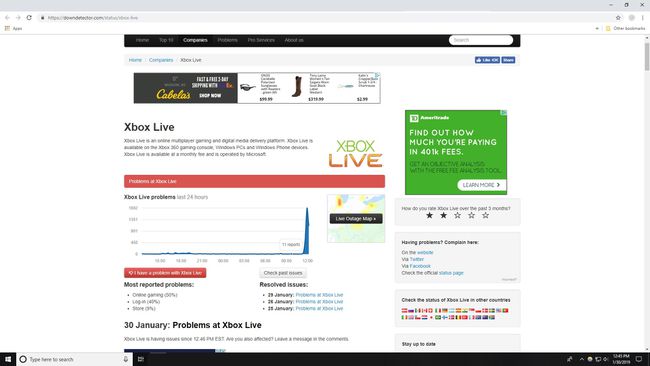
Iskanje po Twitterju: Če omrežje Xbox ne deluje, lahko poiščete #XboxLiveDown. Če je, bodo o tem govorili tudi drugi. @XboxSupport je drugo mesto za preverjanje.
Omrežje Xbox deluje, vendar se še vedno ne morem prijaviti
Obstaja nekaj drugih možnosti, ki vam lahko pomagajo pri ponovni prijavi.
-
Izvedite a Napajalni cikel: Pridržite tipko Xbox gumb na sprednji strani sistema za deset sekund. Pritisnite na Xbox znova gumb na krmilniku ali konzoli, da vklopite sistem; Začetek bo trajal malo dlje kot običajno, vendar upajmo, da bo vsaka težava odpravljena.
Druga možnost je, da ko je Xbox vklopljen, pritisnite gumb Xbox in nato izberite Nastavitve > Ponovni zagon > da.
Odklopite in znova priključite Xbox: Ko je vaš sistem izklopljen, ga izključite in počakajte približno 15 sekund. Ponovno ga priključite in znova vklopite konzolo. Morda se boste morali znova prijaviti v svoj račun Xbox Network, vendar upamo, da bo težava odpravljena.
Podpora strankam Xbox: Če vas nobena od teh rešitev ne pripelje nazaj v omrežje Xbox, se boste morda morali obrniti na Podpora za stranke omrežja Xbox. Če ni takoj na voljo nekoga, ki bi vam lahko pomagal, lahko vnesete vstopnico in kontaktiral vas bo, ko bo lahko.
